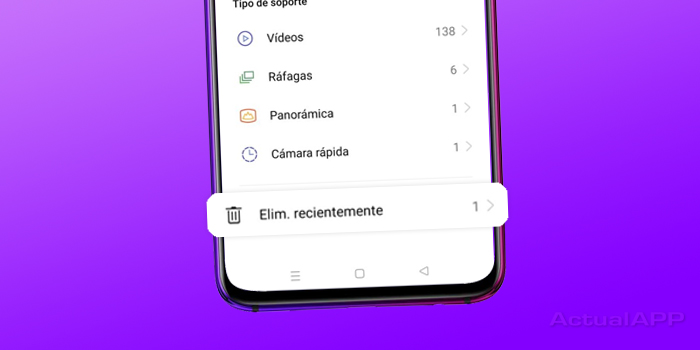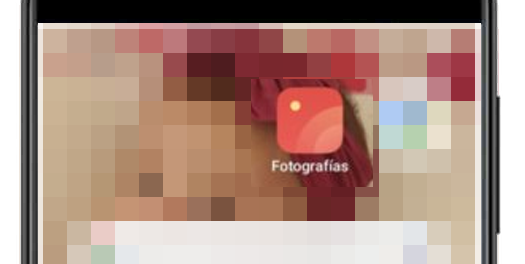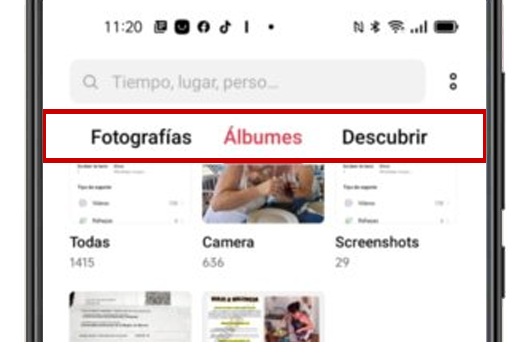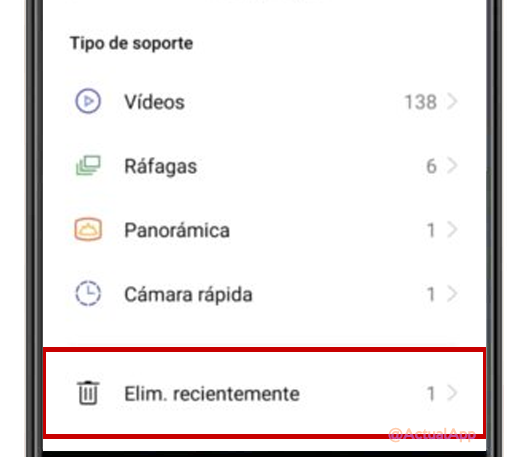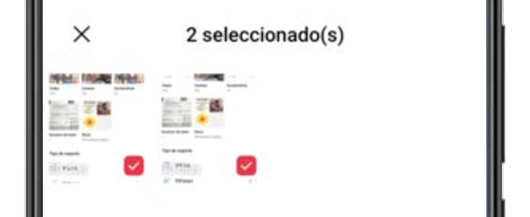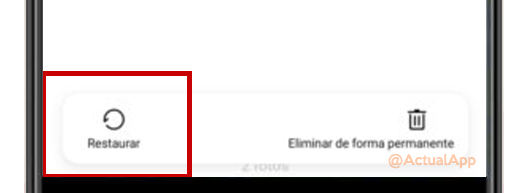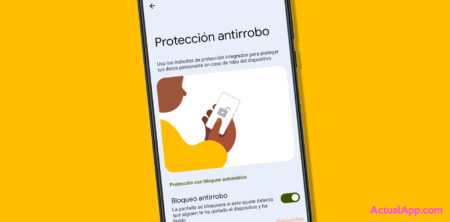Por lo general, cuando eliminas una fotografía de tu smartphone y no tienes ninguna plataforma de copia de seguridad en la nube, ya puedes despedirte de ella. Sin embargo, algunos fabricantes como en este caso Oppo, muy acertadamente, han añadido una suerte de «papelera» donde se almacenan las fotos y vídeos borrados de forma temporal por si el usuario decide recuperar alguna de las tomas descartadas antes de ser eliminadas definitivamente.
Esto resulta realmente útil en los casos en los que accidentalmente eliminas tus recuerdos, ya que te permite recuperarlos al instante. Eso sí, no te servirá con imágenes excesivamente antiguas.
Así puedes recuperar las fotos borradas en los smartphone Oppo
Como decimos, la mejor manera de entender esta función es imaginando la Papelera de reciclaje de Windows, donde todo fichero que eliminemos va a parar hasta que, pasados unos días, se elimina definitivamente automáticamente. Dicho lo cual, los pasos a seguir en tu móvil Oppo son los siguientes:
Primero, abre la app de Fotografías, es decir, la aplicación de la galería donde puedes ver tus fotos.
Después, dirígete al apartado Álbumes que encontrarás en la galería.
Te aparecerán varias carpetas, pero si te deslizas hacia el final encontrarás la que nos interesa: Eliminadas recientemente.
Ahí se almacenan las fotos eliminadas en los 30 últimos días, por lo que no verás las tomas que hayas borrado pasadas un mes.
Ya sólo te queda seleccionar aquellas fotos que quieras recuperar y pulsar en Restaurar. Las fotos volverán a estar disponibles en tu galería habitual, en función de la fecha y hora en la que realizaste o descargaste la imagen.
ColorOS de Oppo, el «salvador» de tus fotografías
Y es que cada vez que eliminas una foto desde la app Fotografías, éstas no se borran del sistema sino que se mueven al álbum «Eliminadas recientemente» donde tras 30 días, sí se destruyen completamente. Es una de las funciones de ColorOS, la capa de personalización que Oppo aplica al sistema operativo Android para potenciarlo con diferentes opciones.
Quizá la parte mala de esta función es que, cuando necesitas liberar espacio inmediatamente, las fotos siguen ocupando memoria ya que realmente no se eliminan, sino que se quedan esos 30 días almacenadas en el teléfono. Entonces tienes que dar ese paso extra de dirigirte a la carpeta del terminal antes mencionada y borrarlas de forma permanente.
Pero sin duda, se trata de una opción realmente valiosa si almacenas tus fotos únicamente en la memoria de tu smartphone y no utilizas servicios en la nube como Google Fotos o Amazon Photos donde se guardan una copia de seguridad de tus fotografías y vídeos.